Jak odzyskać dostęp do dysku twardego, naprawić błąd uniemożliwiający otwarcie dysku twardego

W tym artykule pokażemy Ci, jak odzyskać dostęp do dysku twardego w przypadku awarii. Sprawdźmy!
Istnieje wiele sposobów numerowania stron w programie Word, spośród których możemy wybierać w zależności od wymagań dotyczących numeracji stron w programie Word. Numerowanie stron jest kluczowe podczas pracy z dokumentami, gdyż podkreśla ich profesjonalizm, zwłaszcza gdy drukujesz dwustronne dokumenty Word . Poniżej znajdziesz wszystkie sposoby numerowania stron w programie Word.
Spis treści
Krok 1:
W interfejsie programu Word użytkownik klika opcję Wstaw, a następnie wybiera opcję Numer strony, aby wybrać miejsce, w którym chce wstawić numer strony w programie Word.
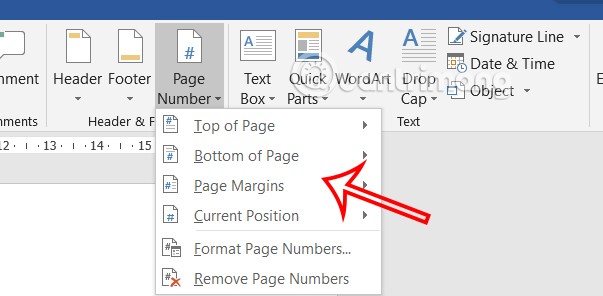
Krok 2:
Następnie kliknij Projekt , spójrz na dół w obszarze Opcje i wybierz Inna pierwsza strona .
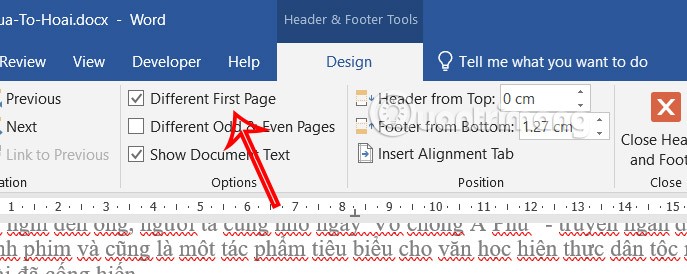
Krok 3:
Teraz możesz numerować strony programu Word począwszy od strony 2 w zwykły sposób, bez konieczności odwoływania się do strony 1 w programie Word.
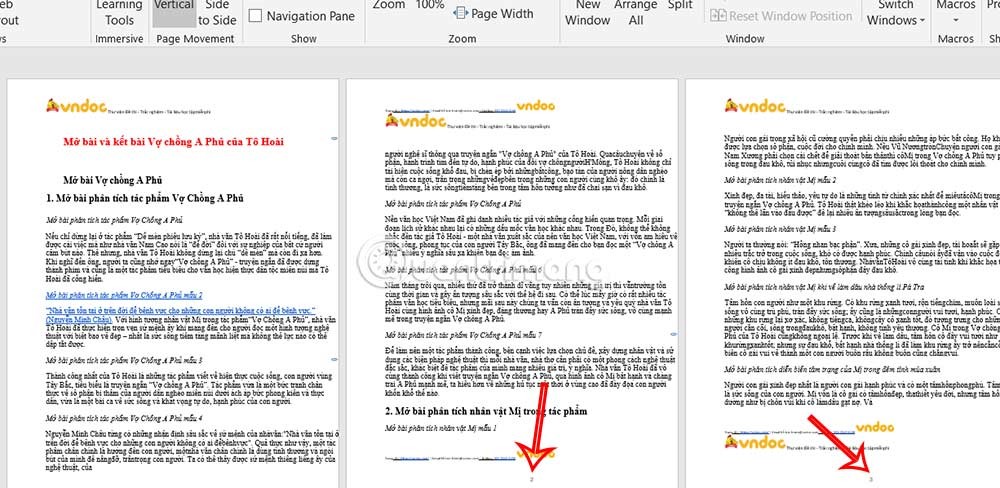
Krok 1:
Najpierw musisz kliknąć dwukrotnie stopkę lub nagłówek, w zależności od tego, gdzie chcesz wstawić numer strony w programie Word.

Krok 2:
Spójrz na grupę Projektowanie, następnie na sekcję Nagłówek i stopka i wybierz Numer strony . Gdy pojawi się lista, kliknij Formatuj numery stron , aby sformatować stopkę w programie Word.
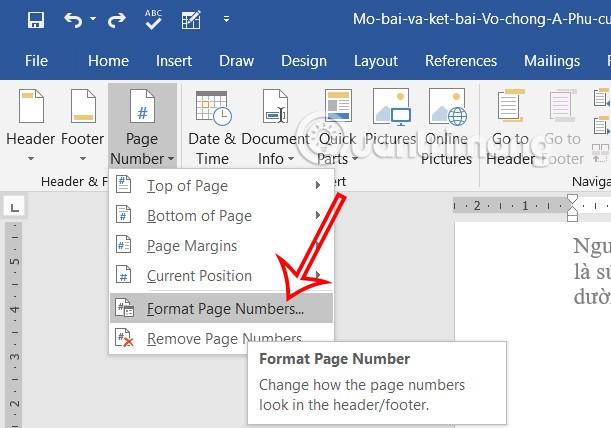
Krok 3:
Wyświetla opcje umożliwiające dostosowanie formatu numerów stron w programie Word. W polu Format numeracji wybierz opcję Rzymski dla numerów stron i kliknij przycisk OK.
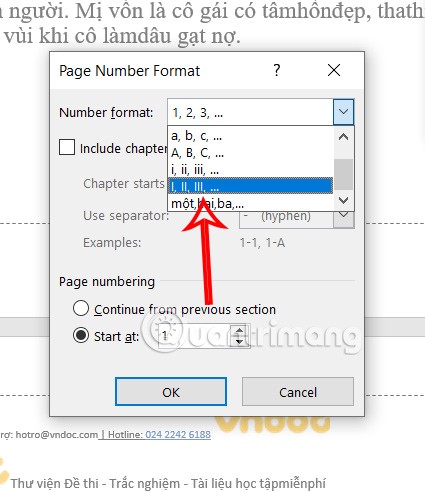
Krok 4:
Kontynuuj klikanie Stopki lub Nagłówka, w zależności od wybranej wcześniej pozycji numeru strony, a następnie wybierz styl wyświetlania numeru strony Roman w programie Word .

Wyniki numeracji stron w zapisie rzymskim są wyświetlane w programie Word, jak pokazano poniżej.
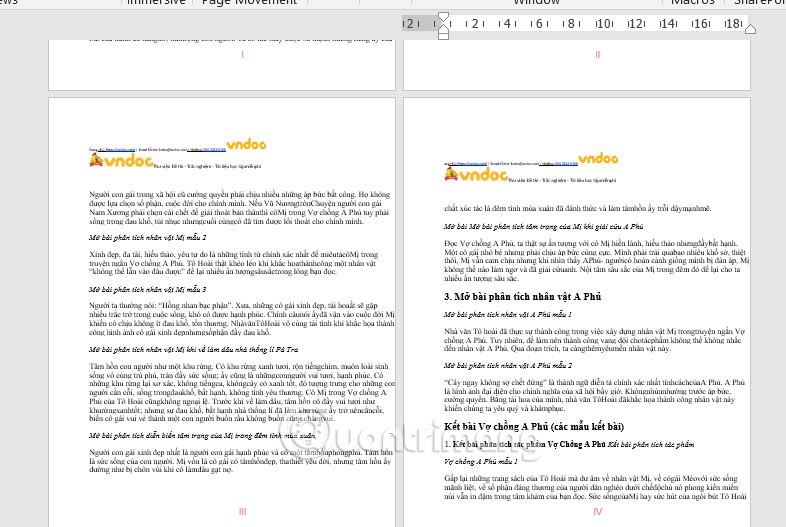
Numerowanie stron od pierwszej strony w programie Word jest proste i opisane kroki mają zastosowanie we wszystkich wersjach programu Word.
Krok 1:
W interfejsie programu Word kliknij opcję Wstaw i wybierz opcję Numer strony .
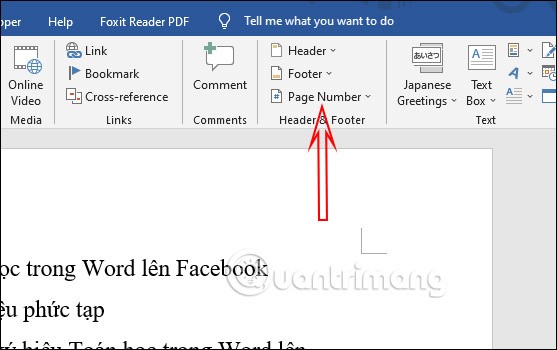
Krok 2:
Teraz możesz wybrać, czy strony mają być ponumerowane na górze strony, czy na dole strony . Kliknij w to miejsce, a zobaczysz, jak numery stron będą wyglądały w dokumencie.
Wybieramy miejsce, w którym tekst ma się pojawić na stronie: na środku, po lewej lub po prawej, po czym klikamy „Wybierz” i gotowe.
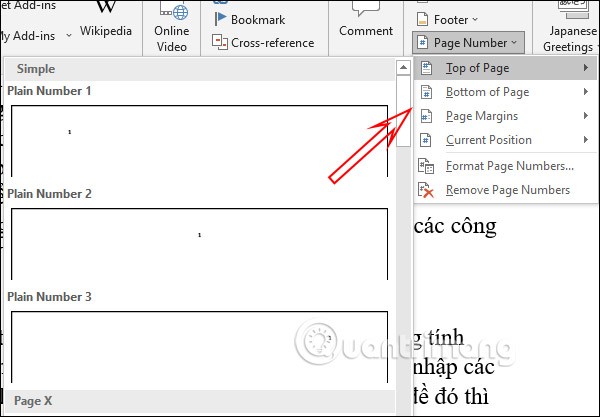
Oprócz numerowania stron począwszy od pierwszej strony możemy pominąć pierwszą stronę i ponumerować strony od dowolnej strony.
Krok 1:
Przejdź do pozycji strony początkowej, którą chcesz ponumerować i umieść mysz na górze strony. W interfejsie programu Word klikamy Układ w programie Word 2016–2019 i Układ strony w programie Word 2007–2010, wybieramy Podziały > Następna strona , aby rozdzielić tekst na 2 różne sekcje, jak pokazano.

Krok 2:
Kliknij Wstaw , wybierz Numer strony > Formatuj numery stron . Teraz wyświetl styl numeracji, który Ci odpowiada, i wprowadź numer strony 1, od której chcesz rozpocząć . Zacznij od .
Następnie kliknij Numer strony, aby wybrać miejsce, w którym w dokumencie będzie wyświetlany numer strony.
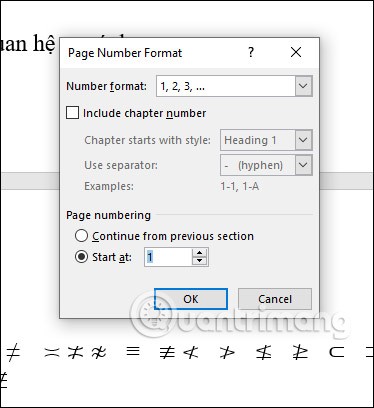
Krok 3:
Następnie kliknij Narzędzia nagłówka i stopki w sekcji Projektowanie, po czym kliknij Połącz z poprzednią, aby zerwać powiązanie między dwiema sekcjami.
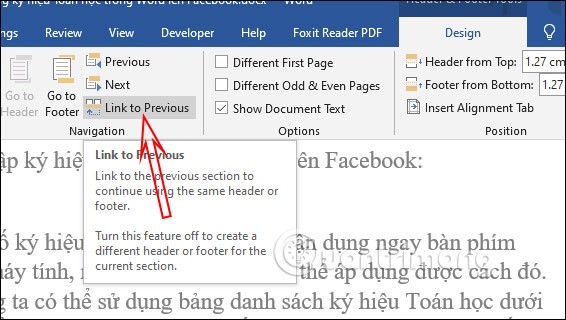
Możemy ponumerować strony nie od 1, ale wybrać dowolną liczbę.
Krok 1:
W interfejsie programu Word kliknij pozycję Wstaw > Numer strony , a następnie wybierz pozycję Formatuj numer strony .
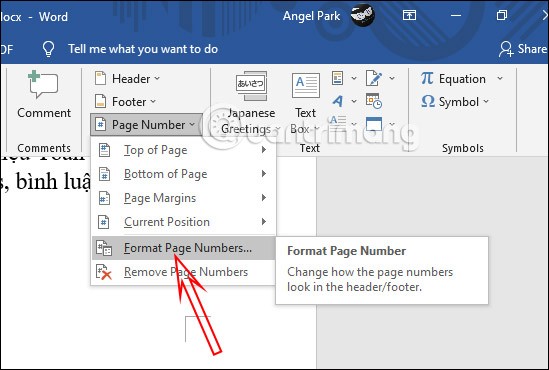
Krok 2:
Następnie wybierz styl numeracji, Zacznij od i wpisz numer strony, od której chcesz rozpocząć numerację.
Na koniec wybieramy miejsce, w którym numer strony będzie wyświetlany w programie Word.
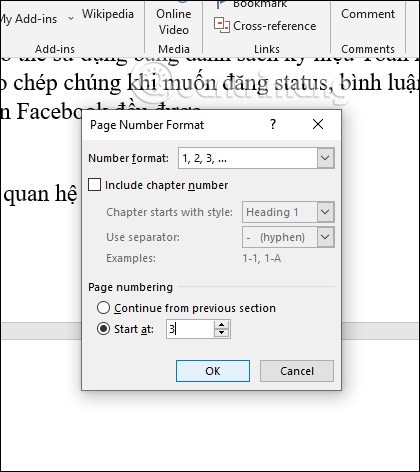
Symetryczna numeracja stron w programie Word oznacza, że strony nieparzyste są po jednej stronie, a parzyste po drugiej, przy czym strony są symetryczne względem siebie. Te same kroki wykonujemy w wersjach Word.
Krok 1:
Najpierw na dole strony kliknij dwukrotnie, aby wyświetlić interfejs umożliwiający wstawianie nagłówka i stopki w programie Word.
Następnie na karcie Wstążka kliknij Projekt , w grupie Opcje wybierz opcję Różne strony nieparzyste i parzyste, aby ponumerować strony nieparzyste i parzyste symetrycznie.
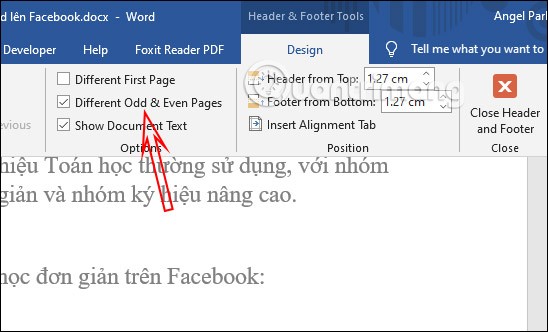
Krok 2:
Następnie spójrz na lewą stronę ekranu, w pozycję Numer strony > Dół strony, wybierz pozycję i styl strony, w którym chcesz pisać na pierwszej stronie. Teraz nieparzysta strona będzie po jednej stronie.
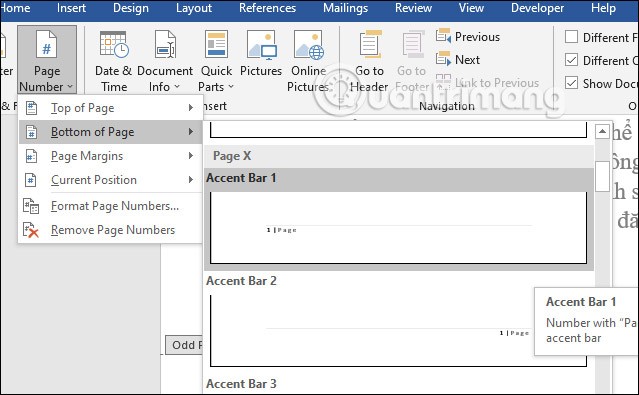
Krok 3:
Następnie przejdź do strony 2 , naciśnij również Numer strony , wybierz Dół strony, po czym wybierz pozycję symetryczną do strony numer 1 . Uwaga: Ustaw opcję Różne strony parzyste i nieparzyste.
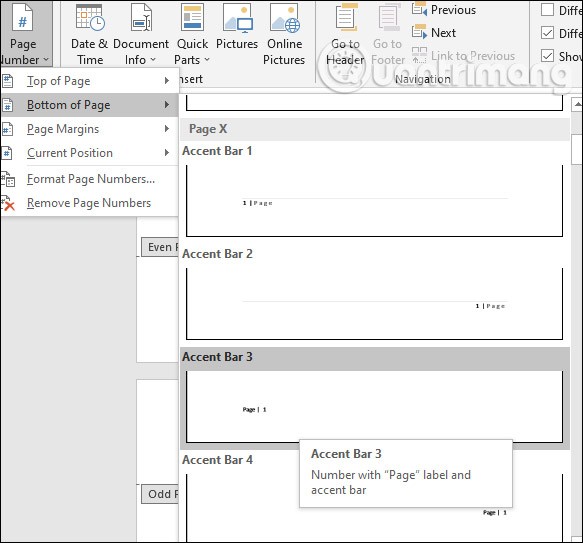
Krok 1:
Ustaw pozycję na dole strony, w której chcesz oddzielić litery i cyfry podczas numerowania stron.
W interfejsie programu Word kliknij opcję Układ , następnie w sekcji Podziały znajdź sekcję Podziały sekcji i wybierz opcję Następna strona , aby rozdzielić sekcję.
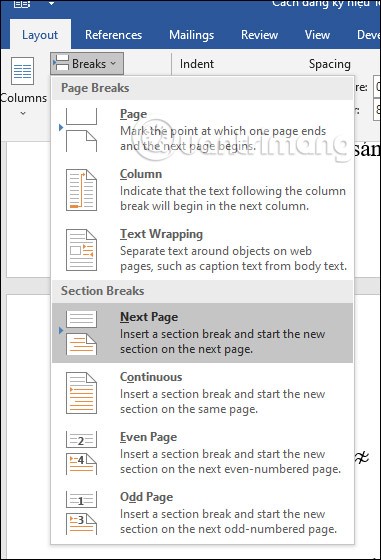
Krok 2:
Kliknij Wstaw > Numer strony > Formatuj numer strony… Wybierzemy styl numeracji stron w formacie tekstowym , w sekcji Numerowanie stron wybierz opcję Zacznij od jako . Kliknij OK.
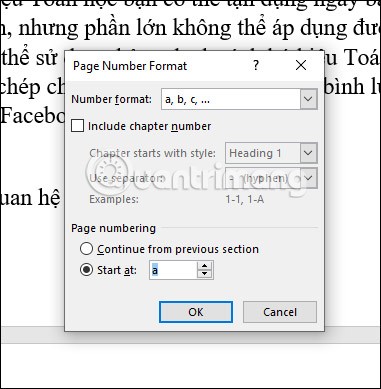
Krok 3:
Kliknij Numer strony i wybierz miejsce, w którym chcesz wstawić numer strony. Następnie strony zaczną być numerowane w kolejności alfabetycznej.
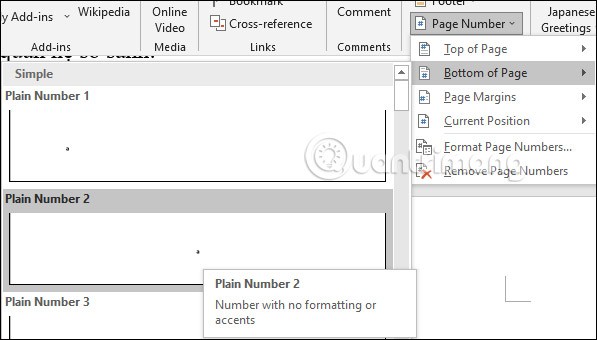
Krok 4:
Przeciągnij mysz do miejsca, w którym sekcja została oddzielona, czyli do miejsca, w którym chcesz ponumerować strony w formie numerycznej. Kliknij na górze strony i wybierz Wstaw > Numer strony > Formatuj numery stron …
W sekcji Format numeracji wybierz format numeracji stron 1, 2, 3 . Wprowadź 1 w sekcji Rozpocznij od, aby ponumerować strony w formacie numerycznym.
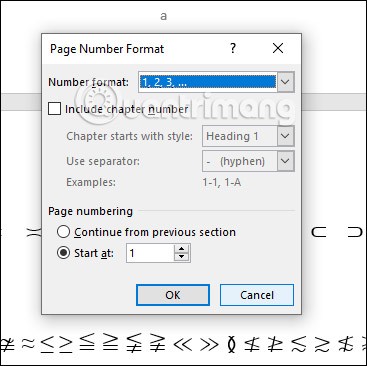
Wyniki numeracji stron są podawane naprzemiennie za pomocą cyfr i liter.
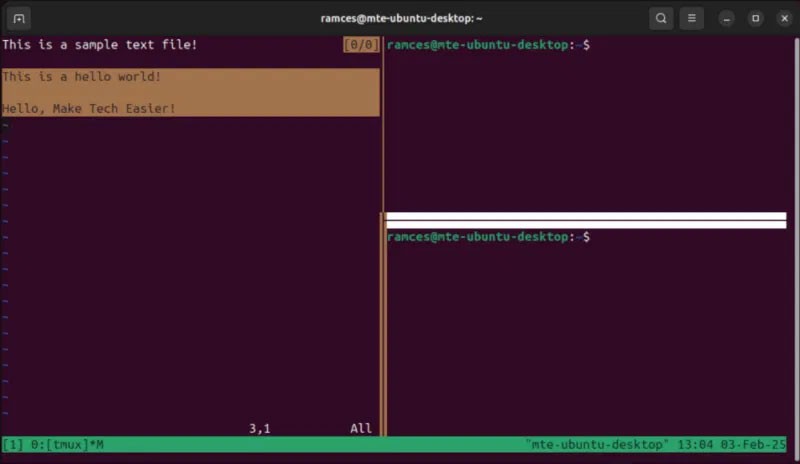
Aby usunąć numery stron w programie Word, wystarczy kliknąć Wstaw , następnie kliknąć Numer strony i wybrać Usuń numer strony .
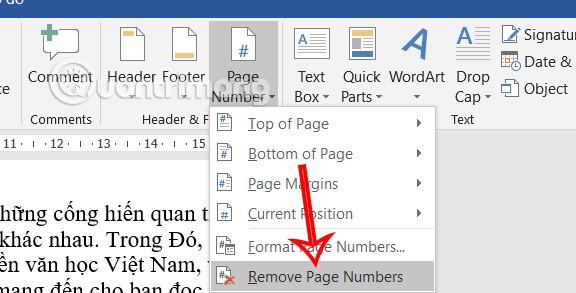
W tym artykule pokażemy Ci, jak odzyskać dostęp do dysku twardego w przypadku awarii. Sprawdźmy!
Na pierwszy rzut oka AirPodsy wyglądają jak każde inne prawdziwie bezprzewodowe słuchawki douszne. Ale wszystko się zmieniło, gdy odkryto kilka mało znanych funkcji.
Firma Apple wprowadziła system iOS 26 — dużą aktualizację z zupełnie nową obudową ze szkła matowego, inteligentniejszym interfejsem i udoskonaleniami znanych aplikacji.
Studenci potrzebują konkretnego typu laptopa do nauki. Powinien być nie tylko wystarczająco wydajny, aby dobrze sprawdzać się na wybranym kierunku, ale także kompaktowy i lekki, aby można go było nosić przy sobie przez cały dzień.
Dodanie drukarki do systemu Windows 10 jest proste, choć proces ten w przypadku urządzeń przewodowych będzie się różnić od procesu w przypadku urządzeń bezprzewodowych.
Jak wiadomo, pamięć RAM to bardzo ważny element sprzętowy komputera, który przetwarza dane i jest czynnikiem decydującym o szybkości laptopa lub komputera stacjonarnego. W poniższym artykule WebTech360 przedstawi Ci kilka sposobów sprawdzania błędów pamięci RAM za pomocą oprogramowania w systemie Windows.
Telewizory Smart TV naprawdę podbiły świat. Dzięki tak wielu świetnym funkcjom i możliwościom połączenia z Internetem technologia zmieniła sposób, w jaki oglądamy telewizję.
Lodówki to powszechnie stosowane urządzenia gospodarstwa domowego. Lodówki zazwyczaj mają dwie komory: komora chłodna jest pojemna i posiada światło, które włącza się automatycznie po każdym otwarciu lodówki, natomiast komora zamrażarki jest wąska i nie posiada światła.
Na działanie sieci Wi-Fi wpływa wiele czynników poza routerami, przepustowością i zakłóceniami. Istnieje jednak kilka sprytnych sposobów na usprawnienie działania sieci.
Jeśli chcesz powrócić do stabilnej wersji iOS 16 na swoim telefonie, poniżej znajdziesz podstawowy przewodnik, jak odinstalować iOS 17 i obniżyć wersję iOS 17 do 16.
Jogurt jest wspaniałym produktem spożywczym. Czy warto jeść jogurt codziennie? Jak zmieni się Twoje ciało, gdy będziesz jeść jogurt codziennie? Przekonajmy się razem!
W tym artykule omówiono najbardziej odżywcze rodzaje ryżu i dowiesz się, jak zmaksymalizować korzyści zdrowotne, jakie daje wybrany przez Ciebie rodzaj ryżu.
Ustalenie harmonogramu snu i rutyny związanej z kładzeniem się spać, zmiana budzika i dostosowanie diety to niektóre z działań, które mogą pomóc Ci lepiej spać i budzić się rano o odpowiedniej porze.
Proszę o wynajem! Landlord Sim to mobilna gra symulacyjna dostępna na systemy iOS i Android. Wcielisz się w rolę właściciela kompleksu apartamentowego i wynajmiesz mieszkania, a Twoim celem jest odnowienie wnętrz apartamentów i przygotowanie ich na przyjęcie najemców.
Zdobądź kod do gry Bathroom Tower Defense Roblox i wymień go na atrakcyjne nagrody. Pomogą ci ulepszyć lub odblokować wieże zadające większe obrażenia.













